Sie können das Menüband von ArcGIS Pro anpassen, indem Sie Registerkarten erstellen und festlegen, welche Befehle darauf angezeigt werden. Sie können vorhandenen Registerkarten auch neue Gruppen und Befehle hinzufügen.
Führen Sie die folgenden Schritte aus, um die Optionen für Menüband anpassen zu öffnen:
- Öffnen Sie die Seite "Einstellungen" von ArcGIS Pro mit einer der folgenden Methoden:
- Wenn ein Projekt geöffnet ist, klicken Sie auf die Registerkarte Projekt im Menüband.
- Klicken Sie auf der Startseite auf die Registerkarte Einstellungen
 .
.
- Klicken Sie in der Liste der seitlichen Registerkarten auf Optionen.
- Klicken Sie im Menü Optionen des Dialogfelds unter Anwendung auf Menüband anpassen.

Tipp:
Sie können die Optionen Menüband anpassen auch auf folgende Weise öffnen:
- Klicken Sie auf den Dropdown-Pfeil Symbolleiste für den Schnellzugriff und dann auf Menüband anpassen.
- Klicken Sie mit der rechten Maustaste auf eine Registerkarte oder einen Befehl auf dem Menüband, und klicken Sie dann auf Menüband anpassen.
- Klicken Sie auf die Registerkarte Hilfe auf dem Menüband. Klicken Sie in der Gruppe Anpassen auf Menüband
 .
.
Hinzufügen von Registerkarten, Gruppen und Befehlen zum Menüband
Sie können Funktionen anpassen, indem Sie Befehle zu neuen Gruppen auf vorhandenen Registerkarten des Menübands hinzufügen oder neue Registerkarten hinzufügen.
Hinzufügen von Gruppen und Befehlen
Im folgenden Video wird gezeigt, wie Sie vorhandenen Registerkarten auf dem Menüband Gruppen und Befehle hinzufügen.
- Dieses Video wurde mit ArcGIS Pro 3.2 erstellt.
Sie können das Menüband anpassen, indem Sie beispielsweise einer vorhandenen Registerkarte eine neue Gruppe von Befehlen hinzufügen.
- Öffnen Sie die Optionen für Menüband anpassen.
- Navigieren Sie im rechten Fenster mit der Bildlaufleiste, in dem die Registerkarten und Gruppen im Menüband zu sehen sind, zu der Registerkarte, der Sie eine Gruppe hinzufügen möchten.
- Wählen Sie die Registerkarte aus. Optional können Sie auch die Registerkarte einblenden, damit die zugehörigen Gruppen angezeigt werden.
- Klicken Sie auf Neue Gruppe.

Die kontextbezogene Registerkarte Tabelle ist ausgewählt. Diese Registerkarte wird auf dem Menüband angezeigt, wenn eine Tabellensicht aktiv ist. Unter den anderen Gruppen auf der Registerkarte wird eine neue Gruppe mit der Bezeichnung Neue Gruppe (benutzerdefiniert) hinzugefügt.
- Wählen Sie Neue Gruppe (benutzerdefiniert) aus, und klicken Sie auf Umbenennen.
- Ändern Sie im Dialogfeld Umbenennen den Anzeigennamen, und klicken Sie auf OK.
- Übernehmen Sie in der Dropdown-Liste Befehle auswählen aus die Option Häufige Befehle, oder klicken Sie auf den Dropdown-Pfeil, und wählen Sie eine andere Option aus.
- Alle Befehle
- Liste der Registerkarten
- Beliebte Geoverarbeitungswerkzeuge
- Alle Geoverarbeitungswerkzeuge
Tipp:
Wenn Sie Alle Befehle oder Alle Geoverarbeitungswerkzeuge auswählen, wird ein Suchfeld angezeigt, mit dessen Hilfe Sie nach Befehlen oder Werkzeugen suchen können.
- Navigieren Sie im Bildlauf-Fenster mit Befehlen zu dem Befehl, den Sie hinzufügen möchten, oder suchen Sie danach.
Tipp:
Vergrößern Sie das Dialogfeld Optionen, sodass die Namen der Befehle vollständig angezeigt werden. Zeigen Sie mit der Maus auf einen Befehl, um eine Beschreibung zu dessen Verhalten anzuzeigen.
- Wählen Sie einen Befehl aus, und klicken Sie auf Hinzufügen.

Tipp:
Mithilfe der Pfeiltasten rechts im Dialogfeld können Sie die Reihenfolge der Gruppen auf einer Registerkarte oder die Reihenfolge der Befehle in einer benutzerdefinierten Gruppe ändern. Die Reihenfolge der Befehle in integrierten Gruppen können Sie nicht ändern.
- Klicken Sie auf OK.
- Kehren Sie zu Ihrem Projekt zurück, oder öffnen Sie ein Projekt. Klicken Sie auf dem Menüband auf die Registerkarte, der Sie die neue Gruppe hinzugefügt haben.
Die Gruppe und die entsprechenden Befehle werden auf der Registerkarte angezeigt.

Hinzufügen einer neuen Registerkarte
Im folgenden Video wird gezeigt, wie Sie dem Menüband eine neue Registerkarte hinzufügen.
- Dieses Video wurde mit ArcGIS Pro 3.2 erstellt.
Sie können dem Menüband eine neue Registerkarte hinzufügen, um Befehle strukturieren, die in der ArcGIS Pro-Bedienoberfläche nicht standardmäßig gruppiert sind.
- Öffnen Sie die Optionen für Menüband anpassen.
- Klicken Sie im rechten Fenster mit der Bildlaufleiste mit Registerkarten und Gruppen des Menübands auf den Dropdown-Pfeil für Neue Registerkarte, und klicken Sie auf Neue Registerkarte.
Im Fenster werden ganz unten unter der Überschrift Hauptregisterkarten eine neue Registerkarte und eine neue Gruppe hinzugefügt.

Tipp:
Es wird nicht empfohlen, die neue Registerkarte an eine andere Position zu verschieben, da sie möglicherweise nicht in jeder Situation an der gewünschten Position angezeigt wird.
- Klicken Sie auf Neue Registerkarte (benutzerdefiniert), um diese auszuwählen, und klicken Sie auf Umbenennen.
- Ändern Sie im Dialogfeld Umbenennen den Anzeigennamen, und klicken Sie auf OK.
- Klicken Sie unter der neuen Registerkarte auf Neue Gruppe (benutzerdefiniert), um sie auszuwählen. Klicken Sie auf Umbenennen, und benennen Sie die neue Gruppe um. Klicken Sie auf OK.
- Sie können die neue Registerkarte auswählen und weitere Gruppen hinzufügen. Wählen Sie anschließend eine Gruppe aus, der Sie Befehle hinzufügen möchten.
- Übernehmen Sie in der Dropdown-Liste Befehle auswählen aus die Einstellung Häufige Befehle, oder klicken Sie auf den Dropdown-Pfeil, und wählen Sie eine andere Option aus.
- Navigieren Sie im Bildlauf-Fenster mit Befehlen zu einem Befehl, oder suchen Sie danach. Wählen Sie den Befehl aus, und klicken Sie auf Hinzufügen.
- Sie können der Gruppe auch weitere Befehle hinzufügen. Klicken Sie abschließend auf OK.
- Kehren Sie zu Ihrem Projekt zurück, oder öffnen Sie ein Projekt, um die Anpassung anzuzeigen.
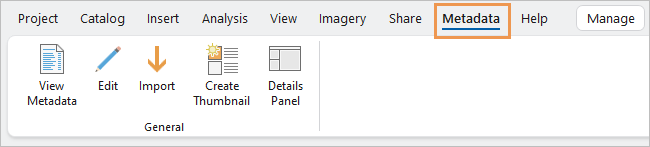
Dem Menüband wird eine neue Registerkarte mit dem Namen Metadata hinzugefügt. Sie enthält eine Gruppe und fünf Befehle. Auf dem Menüband wird die neue Registerkarte standardmäßig links neben der Kernregisterkarte Hilfe angezeigt.
Hinzufügen einer neuen kontextbezogenen Registerkarte
Kontextbezogene Registerkarten werden auf dem Menüband nur angezeigt, wenn sich die Anwendung in einem bestimmten Zustand befindet. Wenn die aktive Ansicht beispielsweise eine Attributtabelle ist, wird die kontextbezogene Registerkarte Tabelle angezeigt. Wenn Sie eine kontextbezogene Registerkarte hinzufügen, muss diese zusammen mit einer vorhandenen kontextbezogenen Registerkarte angezeigt werden.
- Öffnen Sie die Optionen für Menüband anpassen.
- Führen Sie im rechten Fenster mit der Bildlaufleiste (mit Registerkarten und Gruppen des Menübands) einen Bildlauf nach unten über die unter Hauptregisterkarten aufgeführten Registerkarten hinaus durch, bis Sie die Überschriften der kontextbezogenen Registerkartengruppen erreichen.
- Klicken Sie unter der Überschrift auf eine kontextbezogene Registerkarte, mit der die neue Registerkarte gruppiert werden soll.
Um z. B. eine kontextbezogene Registerkarte hinzuzufügen, die neben der kontextbezogenen Registerkarte Zeit angezeigt wird, wenn eine Kartenansicht aktiv ist, scrollen Sie zur Überschrift Karte, und klicken Sie auf die Registerkarte Zeit.
Die kontextbezogene Registerkarte Zeit wird auf dem Menüband angezeigt, wenn die Zeiteigenschaft für einen Karten-Layer aktiviert ist.
- Klicken Sie auf Neue Registerkarte und dann auf Neue Registerkarte mit Kontext.

Im Fenster werden unter der kontextbezogenen Registerkarte eine neue Registerkarte und eine neue Gruppe hinzugefügt.
- Klicken Sie auf Neue Registerkarte (benutzerdefiniert), um diese auszuwählen, und klicken Sie auf Umbenennen.
- Ändern Sie im Dialogfeld Umbenennen den Anzeigennamen, und klicken Sie auf OK.
- Klicken Sie unter der neuen Registerkarte auf Neue Gruppe (benutzerdefiniert), um sie auszuwählen. Klicken Sie auf Umbenennen, und benennen Sie die neue Gruppe um. Klicken Sie auf OK.
- Sie können die neue Registerkarte auswählen und weitere Gruppen hinzufügen. Wählen Sie anschließend eine Gruppe aus, der Sie Befehle hinzufügen möchten.
- Übernehmen Sie in der Dropdown-Liste Befehle auswählen aus die Einstellung Häufige Befehle, oder klicken Sie auf den Dropdown-Pfeil, und wählen Sie eine andere Option aus.
- Navigieren Sie im Bildlauf-Fenster mit Befehlen zu einem Befehl, oder suchen Sie danach. Wählen Sie den Befehl aus, und klicken Sie auf Hinzufügen.
- Sie können der Gruppe auch weitere Befehle hinzufügen.

Die Geoverarbeitungswerkzeuge Zeitfeld konvertieren und Zeitzone konvertieren sind in der Liste Alle Geoverarbeitungswerkzeuge verfügbar. - Klicken Sie abschließend auf OK.
- Kehren Sie zu Ihrem Projekt zurück, oder öffnen Sie ein Projekt, um die Anpassung anzuzeigen.

Hinweis:
Damit die Anpassung zu sehen ist, müssen Sie die Bedingungen schaffen, unter denen die kontextbezogene Registerkarte angezeigt wird. In diesem Beispiel muss die Zeiteigenschaft für einen Karten-Layer aktiviert werden.
Suchen nach Befehlen mithilfe von Befehls-IDs
Einige Befehle haben gleiche oder ähnliche Namen, werden aber in unterschiedlichen Kontexten eingesetzt. So gibt es beispielsweise verschiedene Befehle mit der Bezeichnung "Auf volle Ausdehnung zoomen" für Kartenansichten, Metadatenvorschauen, Präsentationen und Netzwerkdiagramme. Wenn Sie in den Optionen Menüband anpassen nach Befehlen suchen, ist möglicherweise schwer zu erkennen, welcher der für Ihren Zweck richtige Befehl ist. Jeder Befehl verfügt jedoch über eine eindeutige ID, die auf der Bedienoberfläche angezeigt werden kann. Mithilfe der Befehls-ID können Sie sich vergewissern, dass Sie einer benutzerdefinierten Gruppe den benötigten Befehl hinzufügen.
Im folgenden Video wird gezeigt, wie Sie eine Befehls-ID kopieren und sie für die Suche nach einem Befehl verwenden.
- Dieses Video wurde mit ArcGIS Pro 3.2 erstellt.
- Öffnen Sie die Optionen für Menüband anpassen.
- Aktivieren Sie das Kontrollkästchen Befehls-IDs in ScreenTips anzeigen.
- Klicken Sie auf OK.
- Kehren Sie zu Ihrem Projekt zurück, oder öffnen Sie ein Projekt. Zeigen Sie mit der Maus auf einen Befehl im Menüband, um den entsprechenden ScreenTip anzuzeigen.

- Klicken Sie mit der rechten Maustaste auf den Befehl, und klicken Sie auf Befehls-ID kopieren.
Hinweis:
Sie können die Befehls-ID eines Menübandbefehls unabhängig davon kopieren, ob sie angezeigt werden. Sie können die Befehls-IDs von Kontextmenübefehlen anzeigen, jedoch nicht kopieren.
- Öffnen Sie die Optionen für Menüband anpassen.
- Wählen Sie in der Dropdown-Liste Befehle auswählen aus den Eintrag Alle Befehle aus.
- Klicken Sie mit der rechten Maustaste in das Feld "Suchen", und klicken Sie auf Einfügen.
Der Befehl wird gefunden und kann einer benutzerdefinierten Gruppe hinzugefügt werden.
- Deaktivieren Sie optional das Kontrollkästchen Befehls-IDs in ScreenTips anzeigen.
- Klicken Sie auf OK.
Entfernen von Befehlen, Gruppen und Registerkarten vom Menüband
Sie können zum Menüband hinzugefügte benutzerdefinierte Befehle, Gruppen oder Registerkarten entfernen. Integrierte Registerkarten können nicht entfernt werden. Außerdem können Sie integrierte und benutzerdefinierte Registerkarten ausblenden.
Entfernen von benutzerdefinierten Befehlen, Gruppen und Registerkarten
Zum Entfernen von benutzerdefinierten Befehlen, Gruppen und Registerkarten führen Sie die folgenden Schritte aus:
- Öffnen Sie die Optionen für Menüband anpassen.
- Navigieren Sie im rechten Fenster mit der Bildlaufleiste (mit Registerkarten und Gruppen des Menübands) zu einer benutzerdefinierten Registerkarte oder Gruppe, oder wählen Sie einen Befehl aus, den Sie einer benutzerdefinierten Gruppe hinzugefügt haben.
- Klicken Sie auf Entfernen. Alternativ können Sie auch mit der rechten Maustaste auf das ausgewählte Element und anschließend auf Entfernen klicken.
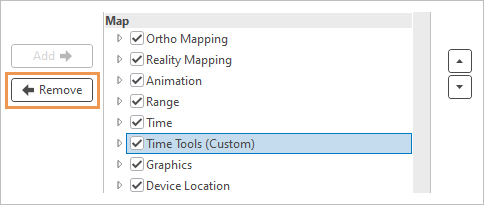
In diesem Beispiel wird eine benutzerdefinierte kontextbezogene Registerkarte entfernt. Hinweis:
Beim Entfernen einer Registerkarte werden die zugehörigen Gruppen und die entsprechenden Befehle entfernt. Wenn Sie eine Gruppe entfernen, werden die zugehörigen Befehle entfernt.
- Klicken Sie auf OK.
Ausblenden von Registerkarten
Sie können integrierte und benutzerdefinierte Registerkarten ausblenden, um die Bedienoberfläche übersichtlicher zu gestalten. Ausgeblendete Registerkarten werden nicht auf dem Menüband angezeigt, aber nicht aus den Optionen für Menüband anpassen entfernt.
- Öffnen Sie die Optionen für Menüband anpassen.
- Deaktivieren Sie im rechten Fenster mit der Bildlaufleiste (mit Registerkarten und Gruppen des Menübands) die Kontrollkästchen neben den Registerkarten, die Sie ausblenden möchten.
- Klicken Sie auf OK.
Die Registerkarten werden auf dem Menüband nicht mehr angezeigt. Um sie wieder einzublenden, öffnen Sie die Optionen für Menüband anpassen, und aktivieren Sie die zugehörigen Kontrollkästchen.
Exportieren und Importieren von Anpassungen
Zu den Anpassungen gehören Änderungen am Menüband, an der Symbolleiste für den Schnellzugriff, den Tastenkombinationen und den Bereich-Sets.
Exportieren von Anpassungen
Sie können die Anpassungen in eine Datei exportieren, um sie auf anderen Computern zu verwenden oder für andere Benutzer freizugeben.
- Öffnen Sie die Optionen für Menüband anpassen.
- Klicken Sie auf Importieren/Exportieren und dann auf Anpassungen exportieren.
Hinweis:
Die Option Anpassungen exportieren ist deaktiviert, wenn keine Anpassungen vorhanden sind oder wenn Sie die Anpassungen noch nicht durch Klicken auf OK im Dialogfeld Optionen gespeichert haben.
- Navigieren Sie im Dialogfeld "Durchsuchen" zu dem Ordner, in dem Sie die Datei speichern möchten.
- Geben Sie im Textfeld Name einen Namen für die Datei ein.
- Klicken Sie auf Speichern.
Die Anpassungsdatei wird mit der Erweiterung .proExportedUI gespeichert.
Importieren von Anpassungen
Sie können Anpassungen aus einer .proExportedUI-Datei importieren.
- Öffnen Sie die Optionen für Menüband anpassen.
- Klicken Sie auf Importieren/Exportieren und dann auf Anpassungen importieren.
- Navigieren Sie im Dialogfeld "Durchsuchen" zu dem Ordner, der die Anpassungsdatei enthält. Wählen Sie die Datei aus, und klicken Sie auf OK.
Eine Bestätigungsmeldung wird angezeigt.
- Wählen Sie im Dialogfeld "Meldung" eine Option aus:
- Klicken Sie auf Ja, um die Anpassungsdatei zu importieren. Vorhandene Anpassungen werden überschrieben.
- Klicken Sie auf Abbrechen, um den Vorgang abzubrechen.
- Klicken Sie im Dialogfeld Optionen auf OK.
Die in der Datei festgelegten Anpassungen werden angewendet.
Hinweis:
Wenn Sie im Dialogfeld Optionen auf Abbrechen klicken, wird der Vorgang ebenfalls abgebrochen. Die Anpassungen werden nicht importiert.
Zurücksetzen von Anpassungen
Sie können die Anpassungen für eine ausgewählte Registerkarte auf dem Menüband zurücksetzen. Sie können auch alle auf dem Menüband und an der Symbolleiste für den Schnellzugriff vorgenommenen Anpassungen zurücksetzen.
Zurücksetzen von ausgewählten Elementen
Sie können Anpassungen, die Sie an einer integrierten Haupt- oder kontextbezogenen Registerkarte auf dem Menüband vorgenommen haben, zurücksetzen.
- Öffnen Sie die Optionen für Menüband anpassen.
- Navigieren Sie im rechten Fenster mit der Bildlaufleiste (mit Registerkarten und Gruppen des Menübands) zu einer integrierten Registerkarte mit einer benutzerdefinierten Gruppe, und wählen Sie die Registerkarte aus.
Hinweis:
Sie können eine benutzerdefinierte Registerkarte entfernen, jedoch nicht zurücksetzen, da eine benutzerdefinierte Registerkarte keinen Standardstatus aufweist.
- Klicken Sie auf den Dropdown-Pfeil Zurücksetzen und dann auf Ausgewähltes Element zurücksetzen.
Alternativ können Sie auch mit der rechten Maustaste auf das ausgewählte Element und anschließend auf Zurücksetzen klicken.

Die (benutzerdefinierte) Gruppe "Suchen" wird von der kontextbezogenen Registerkarte Tabelle entfernt. - Klicken Sie auf OK.
Alle Anpassungen werden von der ausgewählten Registerkarte entfernt. Auf Anpassungen anderer Registerkarten hat diese Aktion keine Auswirkungen.
Alle zurücksetzen
Sie können alle auf dem Menüband und an der Symbolleiste für den Schnellzugriff vorgenommenen Anpassungen zurücksetzen.
- Öffnen Sie die Optionen für Menüband anpassen.
- Klicken Sie auf den Dropdown-Pfeil Zurücksetzen und anschließend auf Alle zurücksetzen.
- Klicken Sie auf OK.
Das Menüband und die Symbolleiste für den Schnellzugriff werden auf ihre Standardeinstellungen zurückgesetzt. Anpassungen an Tastenkombinationen und Bereich-Sets werden nicht zurückgesetzt.
Konfigurieren von Tastenkombinationen
Bei einer Tastenkombination wird ein Befehl mit bestimmten Tasten oder Funktionstasten ausgeführt. ArcGIS Pro verfügt über viele Standardtastenkombinationen, die Sie ändern können. Sie können auch Tastenkombinationen für Befehle erstellen, für die noch keine vorhanden sind.
Sie können über die Optionen Menüband anpassen Tastenkombinationen hinzufügen und ändern. Es wird jedoch empfohlen, direkt im Dialogfeld Tastenkombinationen mit den Tastenkombinationen zu arbeiten.
- Öffnen Sie die Optionen für Menüband anpassen.
- Navigieren Sie im Fenster mit Befehlen zu dem Befehl, für den Sie eine Tastenkombination hinzufügen oder ändern möchten, oder suchen Sie nach ihm. Wählen Sie den Befehl aus.
- Klicken Sie in der Liste der Befehle auf Tastenkombinationen.
Daraufhin wird das Dialogfeld Tastenkombinationen angezeigt. Die Tastenkombinationsgruppe für die aktive Ansicht wird erweitert. Wenn der Befehl keine Tastenkombination unterstützt, erscheint oben im Dialogfeld Tastenkombinationen eine Fehlermeldung.
Hinweis:
Im Projekt muss ein geeigneter Ansichtstyp aktiv sein. Wenn Sie beispielsweise die Tastenkombination für den Befehl Verorten
 ändern möchten, stellen Sie sicher, dass eine Kartenansicht aktiv ist, da der Befehl Verorten auf Karten angewendet wird. Wenn Sie eine Tastenkombination für einen Befehl hinzufügen, für den es derzeit keine gibt, stellen Sie sicher, dass eine Ansicht aktiv ist, in der der Befehl funktioniert.
ändern möchten, stellen Sie sicher, dass eine Kartenansicht aktiv ist, da der Befehl Verorten auf Karten angewendet wird. Wenn Sie eine Tastenkombination für einen Befehl hinzufügen, für den es derzeit keine gibt, stellen Sie sicher, dass eine Ansicht aktiv ist, in der der Befehl funktioniert. - Legen Sie im Dialogfeld Tastenkombinationen eine Tastenkombination für einen neuen Befehl fest, oder ändern Sie eine bestehende Tastenkombination, je nach Bedarf.
- Klicken Sie auf Speichern.
- Klicken Sie im Dialogfeld Optionen auf OK.
